屏幕截图位置–屏幕截图在PC上的位置(Windows 10/8/7)
通过截屏,您可以轻松保存和共享当前页面。 Windows提供了几种截屏的方法。您可以使用键盘快捷键和默认屏幕截图工具在Windows计算机上进行屏幕捕获。但是有时您找不到您的屏幕捕获图像。 屏幕截图在PC上的哪里?
许多用户不知道默认的屏幕快照位置。因此,您会看到许多问题,例如“为什么我的计算机不拍摄屏幕截图?”,“为什么我的屏幕截图没有显示在桌面上?”,“我的屏幕快照保存在哪里?”和更多。如果找不到屏幕快照在PC上的保存位置,请继续阅读以找到答案。
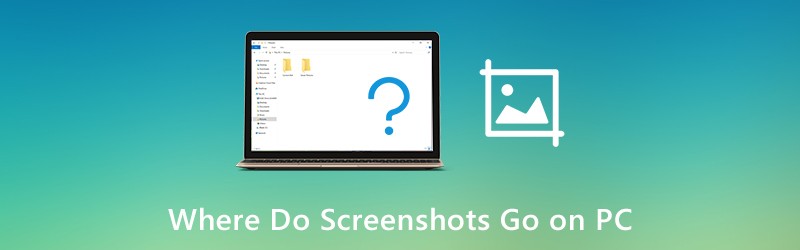
第1部分:屏幕截图在PC上的何处
屏幕截图通常不会保存到桌面,这很正常。或屏幕快照文件夹突然消失。以下是保存Windows屏幕快照的可能位置。您仍然可以在Windows 10/8/7的PC上找到屏幕快照的位置。
将屏幕截图复制到剪贴板
要截屏 Windows 10 要么 Windows 8,您可以按 人民网 直接在键盘上按键。捕获的屏幕截图不会保存为单个文件。实际上,此Windows屏幕快照将转到剪贴板。您可以打开任何图像编辑器(Paint)以粘贴并保存剪贴板中的屏幕截图。
好吧,您可以通过获得相同的结果 截屏 视窗 7 通过 视窗 和 人民网 键。
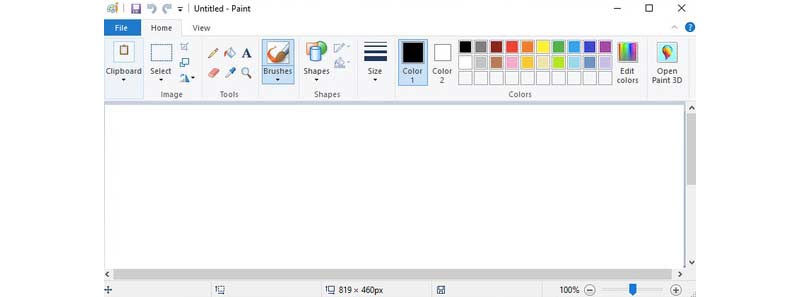
将屏幕截图保存到屏幕截图文件夹
如果按 视窗 和 人民网 截图的键 Windows 10 和 Windows 8,您的屏幕截图将保存到 屏幕截图 文件夹默认情况下。
在哪里可以找到Windows屏幕快照文件夹?在这段时间内,您可以打开 C 驾驶 用户数 夹。选择 用户名 然后找到 图片。稍后,您可以打开 屏幕截图 夹。这是您的屏幕快照在Windows PC上的位置。
注意:关于屏幕快照在Windows 10 PC上的位置的问题,您可以在 相片 应用程序代替。刚开 专辑 访问 屏幕截图 夹。
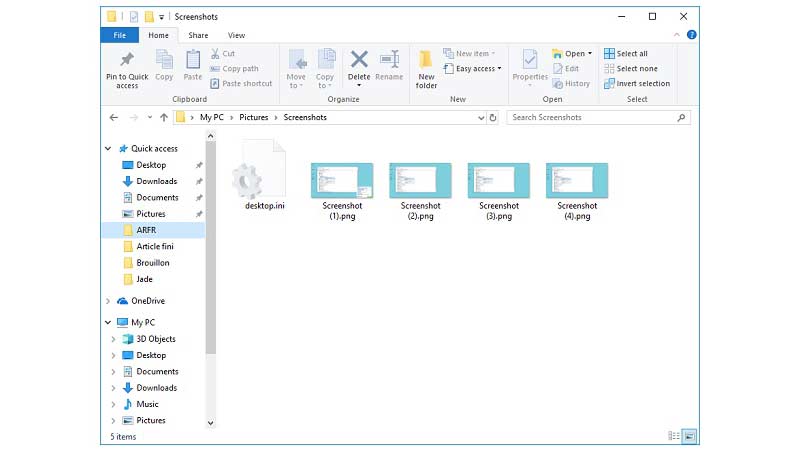
将屏幕截图保存到Captures文件夹
对于Windows 10用户,您可以在Windows 10(游戏栏)上获得一个截图工具。当您使用截图时 Windows 10游戏栏,或按 视窗, Alt键, 人民网 键盘上的键,屏幕截图将保存到 捕获 夹。您可以在其中找到Windows 10屏幕快照的位置 影片 图书馆。

将屏幕截图上传到OneDrive
至于屏幕快照在PC Windows 10上的去向的问题,还有另一个可能的答案,那就是OneDrive。如果Windows 10屏幕截图消失,则可以打开OneDrive应用进行检查。 OneDrive自动保存功能将自动将屏幕截图上传并保存到Windows 10计算机上的OneDrive。
如果要将屏幕快照保存到桌面而不是OneDrive,则可以转到OneDrive 设定值。选择 自动保存 然后切换 仅此电脑 作为目标文件夹。因此,捕获的图像将保存到本地驱动器中。
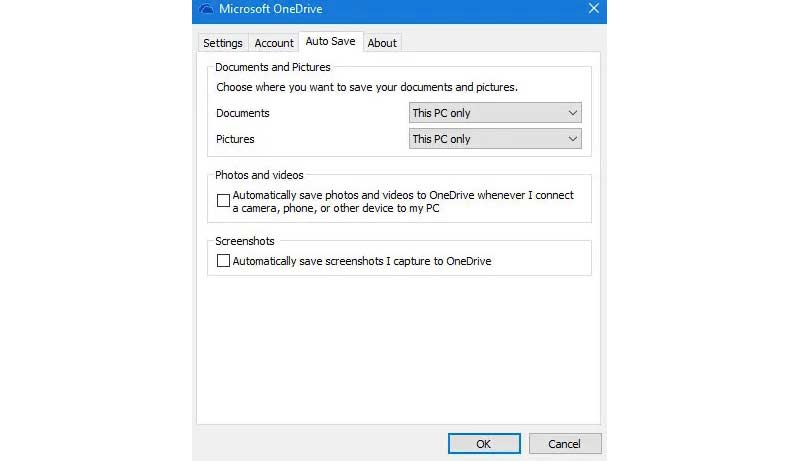
第2部分:如何在Windows 10 / 8.1 / 8/7上创建和保存屏幕截图
在计算机或笔记本电脑上截图时,实时绘图工具非常重要。您可以添加注释和形状以直接强调关键点。因此,其他人可以抓住重点,并在短时间内理解您真正想表达的内容。要在PC上编辑并拍摄屏幕截图,可以运行 Vidmore屏幕录像。它不仅是功能强大的视频和音频记录器,还是所有Windows用户的屏幕截图工具。您可以轻松拍摄任何区域大小的屏幕截图和绘图工具。此外,屏幕快照在PC上的位置取决于您。
- 在全屏,窗口或自定义区域的PC和笔记本电脑上截屏。
- 添加任意大小和颜色的文本,线条,箭头,椭圆,矩形,标注,马赛克等。
- 将Windows屏幕截图以高质量保存为JPG,JPEG,PNG,TIFF,BMP或GIF格式。
- 灵活地将屏幕截图导出到桌面或任何其他文件夹。
- 无限擦除,重做或撤消任何屏幕截图效果。
- 在Windows计算机上复制,保存,共享或固定屏幕截图。
第1步:免费下载,安装和启动Vidmore屏幕录像机。要在PC上截图,请选择 屏幕截图 在主界面中。

第2步:要知道屏幕截图在PC上的何处,请选择 首选项 从三点菜单。在里面 输出量 标签,导航到 屏幕截图文件的位置 在第三位。如有必要,单击文件夹图标更改屏幕快照输出文件夹。顺便说一句,您也可以设置屏幕截图格式。

第三步:将鼠标移到要捕获的窗口或屏幕上。用鼠标左键选择它。或者,您可以单击鼠标左键并拖动以在任何矩形屏幕上截屏。

第4步:要编辑屏幕快照图像,请在弹出面板中单击任何编辑工具。然后在屏幕快照图像上指定大小,颜色和位置。您可以使用重做和撤消选项来控制屏幕截图编辑工具。

第5步:点击 保存 在PC上保存屏幕截图。或者,您也可以将截图分享到Facebook或Twitter 记录历史 窗口。

如果您正在寻找免费的屏幕录像机, Vidmore免费在线屏幕录像机 可能是您不错的选择。您可以在Windows或Mac计算机上免费捕获WMV格式的截屏视频。多个输出视频质量选项允许用户压缩点击的文件大小。
第3部分:屏幕快照保存位置的常见问题解答
如何在PC上更改默认的屏幕快照文件夹?
如果您的屏幕快照转到剪贴板,则可以打开“画图”并将其保存到所需的任何位置。但是,如果您不想将屏幕截图保存到“屏幕截图”文件夹中,则需要右键单击 屏幕截图 夹。选择 物产 然后前往 位置 标签。请点击 移动 更改用于在PC上保存屏幕截图的位置。
屏幕截图在Mac上的哪里?
如果你 在Mac上截屏 使用键盘快捷键,您的屏幕截图将进入桌面。换句话说,屏幕截图会转到Mac上的桌面。你可以去 实用工具 并打开 屏幕截图 必要时更改屏幕快照在Mac上的保存位置。
如果“打印屏幕”键无法捕获屏幕快照,该怎么办?
当“打印屏幕”键不起作用时,您可以停止OneDrive和其他后台程序。因为某些程序会在未经您许可的情况下接管Print Screen键。如果键盘上有F模式键,则也应按该键以启用“打印屏幕”键。顺便说一句,键盘驱动程序更新和替代屏幕截图工具也很有用。
如何从剪贴板检索屏幕截图?
要检索剪贴板历史记录,您可以同时按键盘上的 Windows 键和 V 键。如果您没有保留剪贴板历史记录的设置,请打开它。如果您的计算机设置为这样做,您的剪贴板历史记录将直接显示在剪贴板上,您可以在其中检索您需要的内容。
为什么我在 PC 上找不到我的屏幕截图?
如果您按键盘上的 Print Screen 键进行屏幕截图,则从屏幕截图中获得的图像不会直接保存到您的计算机,而只会保存到剪贴板。您必须将其粘贴到照片编辑应用程序中并将其保存到您的计算机。
这就是为了 屏幕截图在PC上的哪里。您可以轻松地在Windows计算机上找到并更改屏幕快照文件夹。此外,如果您想获得更灵活的屏幕截图功能,可以免费下载Vidmore Screen Recorder。有很多高级 屏幕截图捕获 和您不容错过的编辑工具。


